Shumë botues si ne mbështeten në të ardhurat nga reklamat për të drejtuar faqet e tyre të internetit dhe jetën e tyre.Ne përdorim Google AdSense dhe shumë partnerë të tjerë të Google për të shitur inventarin e reklamave te botuesit.Më parë, Google kishte kufizime në numrin e reklamave që botuesit mund të shfaqnin në një faqe.Megjithatë, kjo është hequr dhe Google ka prezantuar lloje të ndryshme formatesh reklamash ditët e fundit.Përdoruesit mund të mërziten lehtësisht nga këto reklama dhe të përdorin shtesat e bllokuesit të reklamave në shfletuesit e tyre për të bllokuar reklamat.
Në këtë artikull, ne do të shpjegojmë pse dhe si të çaktivizoni bllokuesit e reklamave në Google Chrome.
Pse duhet të çaktivizoni shtesat e bllokuesit të reklamave?
Ka dy arsye kryesore pse përdoruesit bllokojnë reklamat – njëra është ndalimi i gjurmimit për të shmangur shfaqjen e reklamave të personalizuara dhe tjetra është për të shmangur shpërqendrimet.Le të shpjegojmë se si bllokuesit e reklamave nuk mund t'ju ndihmojnë në të dyja rastet.
arsyet e privatësisë
Megjithatë, ata harrojnë faktin që shtesat e bllokuesve të reklamave kërkojnë qasje të plotë në faqet e internetit që vizitoni për të bllokuar reklamat e panevojshme.Kjo në thelb do të thotë që shtesat e instaluara të bllokuesit të reklamave mund të lexojnë të dhëna të tilla si emrin e përdoruesit dhe fjalëkalimin tuaj të hyrjes.Në fakt, duhet të siguroni lejet e nevojshme pas instalimit të shtesës përpara se të filloni ta përdorni.
- Hapni Chrome dhe hapni faqen e identifikimit të çdo faqe interneti.
- Klikoni ikonën e enigmës dhe më pas klikoni tre pikat vertikale në shtesën e bllokuesit të reklamave.Në këtë artikull, ne do ta shpjegojmë atë duke përdorur Adblock Plus, procesi mbetet i njëjtë për të gjitha shtesat e tjera të bllokuesit të reklamave në Chrome.
- Do t'ju tregojë një listë të artikujve të menysë dhe klikoni në opsionin "Kjo mund të lexojë dhe ndryshojë të dhënat e faqes".
- Zakonisht do të shihni se opsioni "Në të gjitha sajtet" është i aktivizuar, që do të thotë se zgjerimi mund të lexojë të dhënat që futni në hyrjen tuaj ose çdo formë tjetër në të gjitha sajtet që vizitoni.
Mbani në mend se këto shtesa mund të gjurmojnë të dhënat në çdo faqe interneti që vizitoni, si faqet bankare, personale dhe faqet e forumit.Do të ishte qesharake që të mos i besoni Google për arsye privatësie dhe t'i jepni të gjitha detajet tuaja konfidenciale një kompanie të panjohur bllokues reklamash.Prandaj, përdorimi i bllokuesve të reklamave ka të njëjtat shqetësime për privatësinë dhe gjurmimin si, për shembull, gjurmimi nga kukit e faqeve të internetit.
Eliminoni shpërqendrimet
Nëse qëllimi juaj është të lexoni përmbajtje pa shpërqendrime, Chrome ofron një opsion "Modaliteti i lexuesit".Nëse këmbëngulni të përdorni një shtesë të bllokuesit të reklamave, kini parasysh se shumica e bllokuesve të reklamave marrin pjesë në Programin e Pranueshëm të Reklamimit.Mund të shikoni detaje nga faqja e opsioneve të shtesës.
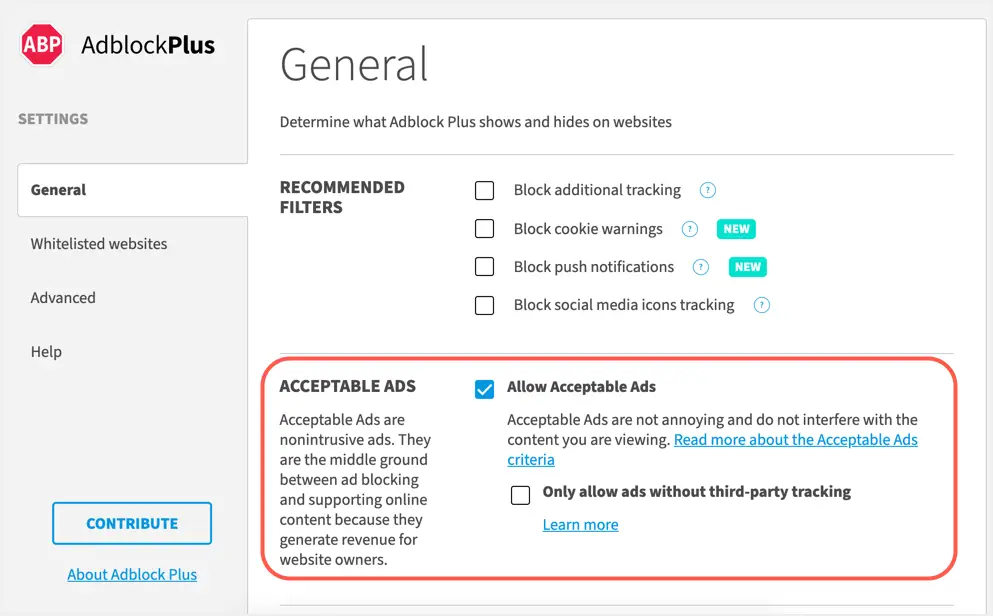
Kjo do të thotë që edhe nëse aktivizoni shtesën në shfletuesin tuaj, ajo do të lejojë reklama jo ndërhyrëse.Mund të shikoni faqe si searchenginejournal.com dhe të shihni që të gjitha këto reklama shfaqen ende duke anashkaluar shtesat e bllokuesve të reklamave.Kjo është e njëjta situatë me shumë uebfaqe të tjera të njohura, ku bllokuesit e reklamave nuk mund të ndalojnë vërtet shpërqendrimet.
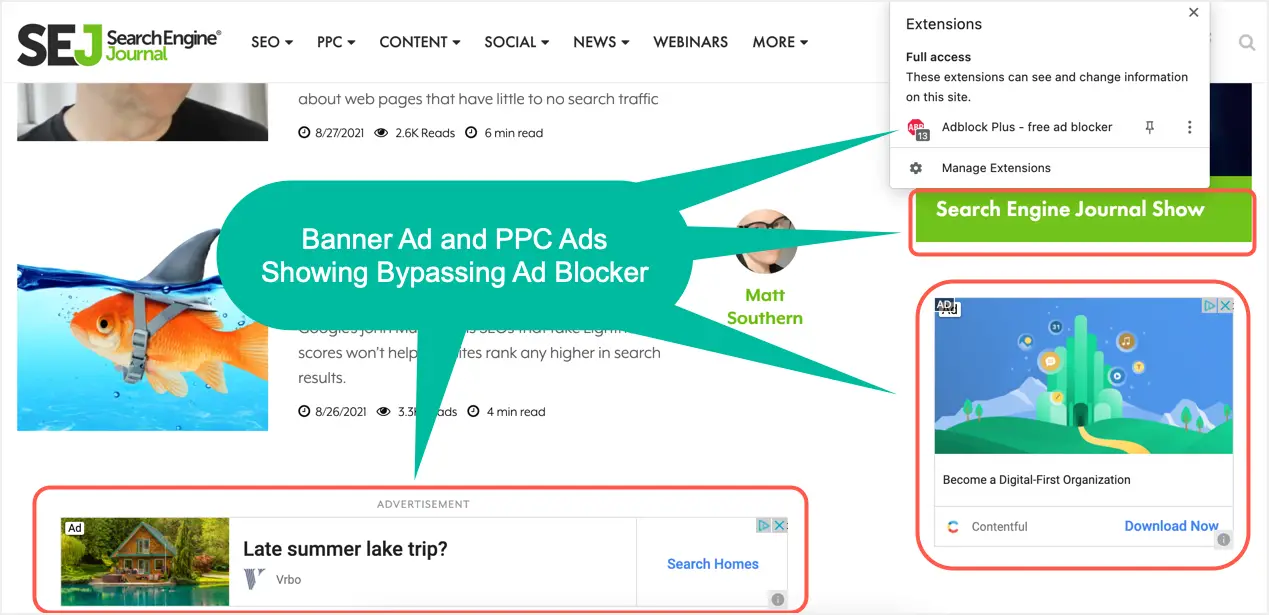
Së dyti, faqet e internetit mund të kenë lidhje shoqëruese, përmbajtje të sponsorizuar, reklama banerash dhe dritare kërcyese.Bllokuesit e reklamave nuk do të bllokojnë asnjë nga këto gjëra të cilat në fakt janë më të bezdisshme sesa reklamat e dukshme të shfaqura duke përdorur skriptet e kodit të reklamave.Për shkak se bllokuesit e reklamave bllokojnë bazuar në fjalë kyçe në emrat e skedarëve, kodin burimor dhe përmbajtjen, ata nuk mund të bllokojnë reklamat e filialeve inline ose reklamat e zakonshme të banderolave.
Faqet e internetit përdorin bllokues reklamash për të bllokuar përmbajtjen
Përveç privatësisë dhe ndërprerjes nga këndvështrimi i një përdoruesi, shumë faqe interneti bllokojnë përmbajtjen kur zbulohet një bllokues reklamash në shfletues.Këtu është një shembull nga Business Insider, nuk keni mundësi të tjera për të çaktivizuar bllokuesin tuaj të reklamave ose për të abonuar për të lexuar përmbajtje.
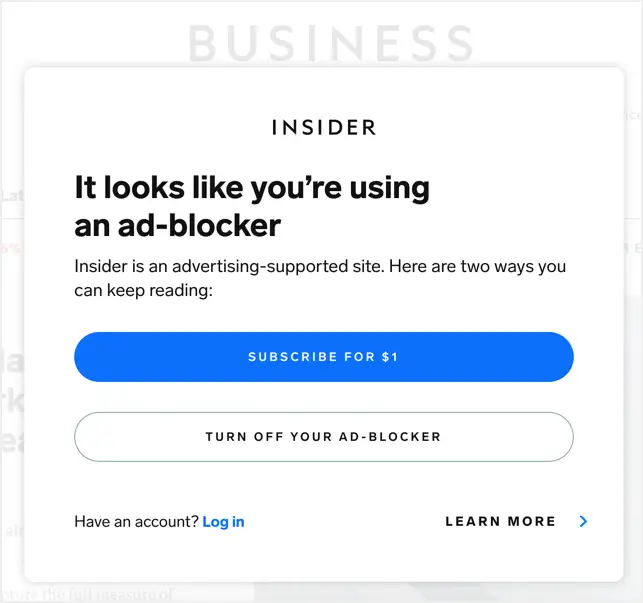
Disa faqe interneti mund të shfaqin një alarm që ju kërkon ta zhbllokoni, siç tregohet më poshtë.Megjithëse mund të vazhdoni pa çaktivizuar bllokuesin e reklamave, nuk ka kuptim pasi pronari i faqes përmend në mënyrë eksplicite se faqja varet nga të ardhurat nga reklamat.
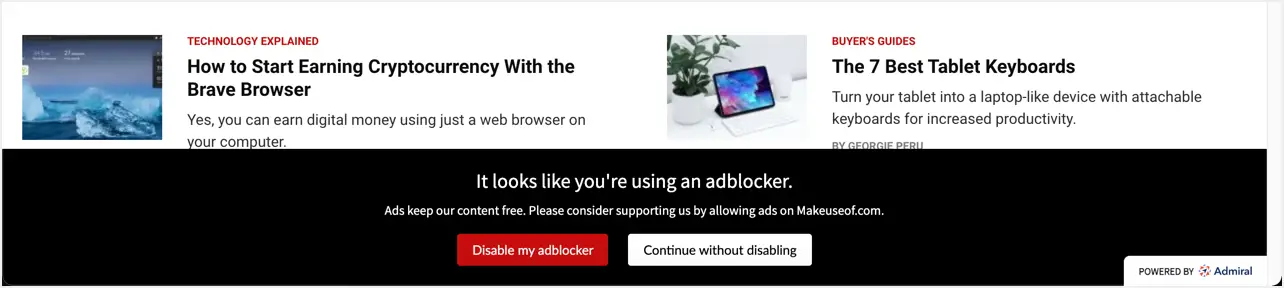
Për më tepër, disa faqe interneti nuk funksionojnë siç duhet dhe ju duhet t'i vizitoni ato shpesh.Për shembull, nëse jeni një botues AdSense, faqja e llogarisë së Google AdSense do të shfaqë gabime të parëndësishme.Megjithatë, problemi qëndron tek zgjerimi i bllokuesit të reklamave dhe ju nuk keni zgjidhje tjetër veçse të çaktivizoni ose hiqni bllokuesin e reklamave për të përdorur llogarinë tuaj AdSense.
Çaktivizo bllokuesin e reklamave në Google Chrome
Ne dëshirojmë që ju të ndiheni të sigurt duke çaktivizuar bllokuesin tuaj të reklamave dhe duke mbështetur botues si ne.Ka disa mënyra se si mund të çaktivizoni bllokuesit e reklamave për faqet e internetit në Chrome.
Çaktivizo bllokuesin e reklamave për të gjithë faqen e internetit
Nëse ju pëlqen një sajt dhe dëshironi ta mbështesni atë duke shfaqur reklama, mund të çaktivizoni bllokuesin e reklamave vetëm për atë sajt në shtesë.Klikoni ikonën e enigmës pranë shiritit të adresave, më pas kliko shtesën e bllokuesit të reklamave.

Fikni çelësin për emrin e faqes së internetit dhe klikoni butonin "Rifresko" për të ringarkuar faqen.Ju gjithashtu mund të klikoni butonin e rifreskimit në shfletuesin tuaj për të ringarkuar faqen e internetit pa një bllokues reklamash.
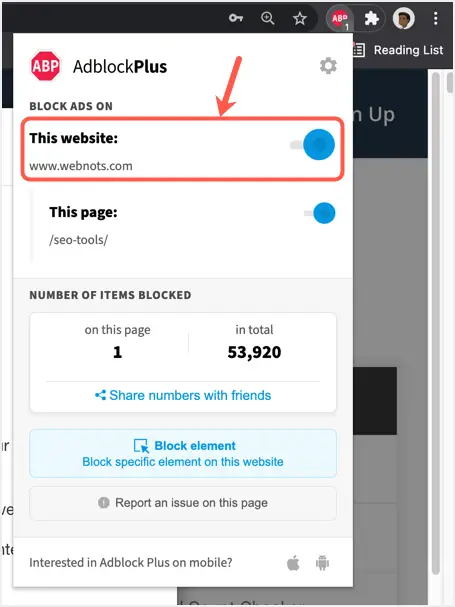
Ju duhet të shihni që bllokuesi juaj i reklamave të shfaqet gri, që tregon se është i çaktivizuar në sit.
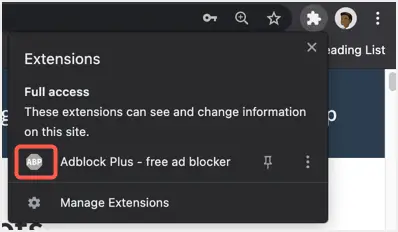
Nëse keni një listë të faqeve të internetit që dëshironi të përjashtoni nga bllokimi, klikoni me të djathtën në ikonën e shtesës dhe zgjidhni "Opsionet" nga menyja.
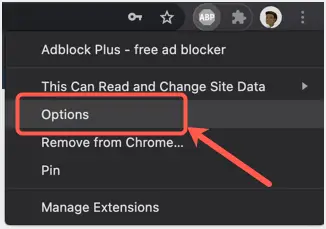
Do të shihni faqen e cilësimeve të shtesës së bllokuesit të reklamave dhe do të shkoni te seksioni "Sajtet në listën e bardhë".Këtu mund të shtoni të gjitha faqet e internetit që dëshironi të futni në listën e bardhë.
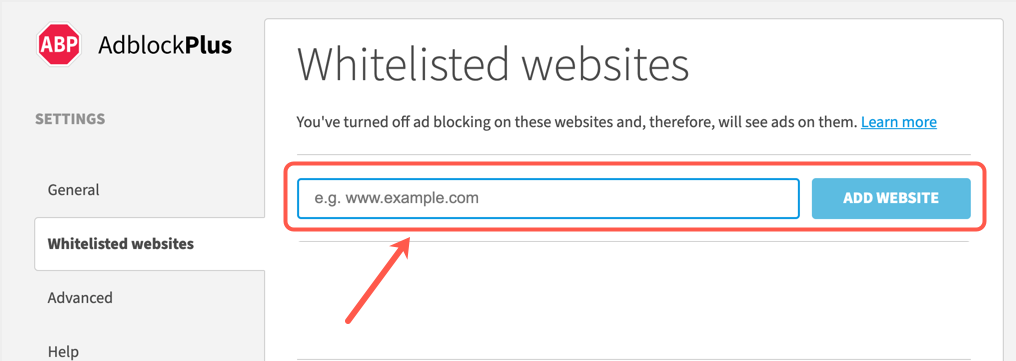
Mund të ktheheni gjithmonë në faqen e cilësimeve dhe të hiqni faqet e listuara në listën e bardhë për të bllokuar sërish reklamat në ato sajte.
Çaktivizo bllokuesin e reklamave vetëm në faqe
Ngjashëm me çaktivizimin e bllokuesve të reklamave në nivelin e faqes, ju duhet t'i çaktivizoni ato vetëm në faqe të veçanta.Kjo është e dobishme për çaktivizimin e faqes kryesore të një faqe interneti lajmesh, ku zakonisht mund të kapni titullin pa pasur nevojë të klikoni dhe shikoni faqen e detajeve.Këtë mund ta bëni duke fikur çelësin për opsionin "Kjo faqe" dhe duke klikuar butonin "Rifresko".
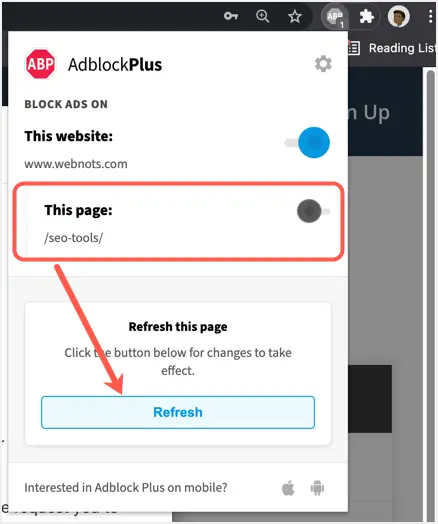
Mbani në mend se duke bërë këtë, reklamat në çdo faqe tjetër në të njëjtën faqe interneti do të çaktivizohen.
Hiqni plotësisht shtesat e bllokuesit të reklamave
Opsioni i fundit është të hiqni plotësisht shtesën e bllokuesit të reklamave nga Google Chrome.Ky mund të jetë një opsion i mirë për arsye të privatësisë siç u përmend më lart.
- Së pari, klikoni në ikonën e enigmës pranë shiritit të adresave.
- Klikoni tre pikat vertikale në shtesën e bllokuesit të reklamave.
- Zgjidhni opsionin "Hiq nga Chrome..." nga menyja.
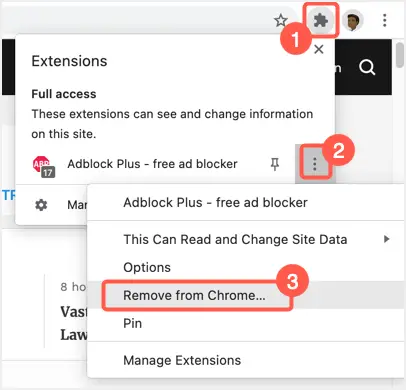
- Klikoni butonin "Hiq" për të konfirmuar fshirjen e shtesës.
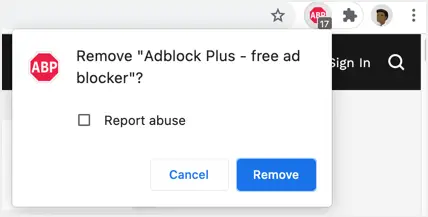
Shënim:Google Chrome ka një cilësim të paracaktuar për të bllokuar reklamat ndërhyrëse, i cili aktivizohet si parazgjedhje.Megjithatë, ne nuk mendojmë se kjo ka ndonjë ndikim në bllokimin efektiv të reklamave.
fjalët e fundit
Përdoruesit pranojnë natyrshëm reklamat që shfaqen në programe televizive dhe gazeta.Sidoqoftë, kur vizitoni një faqe interneti, përdoruesit nuk janë gati për reklama ndërmjet përmbajtjes.E vërteta është se faqet e internetit edhe më të vogla kërkojnë para për pritjen, krijimin e përmbajtjes dhe mirëmbajtjen, dhe të ardhurat nga reklamat janë mënyra se si botuesit ofrojnë përmbajtje të vlefshme.Ju mund të përdorni një shtesë të bllokuesit të reklamave për të bllokuar reklamat në disa faqe dhe faqe interneti të bezdisshme.Megjithatë, ne kërkojmë që të tregoni dashurinë dhe mbështetjen tuaj duke çaktivizuar bllokuesit e reklamave në Google Chrome dhe shfletues të tjerë në faqet tuaja të preferuara të internetit.

![Ndrysho emailin e paracaktuar të Google Chrome [ndryshuar] Ndrysho emailin e paracaktuar të Google Chrome [ndryshuar]](https://infoacetech.net/wp-content/uploads/2021/06/5706-photo-1578589315522-9e5521b9c158-150x150.jpg)


![Si të merrni fjalëkalimin e Google Chrome në iPhone, iPad [Fjalëkalimi i plotësimit automatik] Si të merrni fjalëkalimin e Google Chrome në iPhone, iPad [Fjalëkalimi i plotësimit automatik]](https://infoacetech.net/wp-content/uploads/2021/07/5885-How-to-Get-Google-Chrome-Passwords-on-iPhone-iPad-AutoFill-from-any-app-150x150.png)








